قابلیت و آموزش استفاده از Quick Note در IOS 16
قابلیت و آموزش استفاده از Quick Note در IOS 16
مهمترین ویژگی جدید اپلیکیشن یادداشت برداری اپل در iOS 16، قابلیت Quick Note میباشد.
این ویژگی از سال گذشته در آیپد و مک دردسترس بوده است و هماکنون iOS 16 آن را برای آیفون نیز به ارمغان آورده است.
قابلیت Quick Note این امکان را برای شما فراهم میکند که از درون هر برنامهای بدون نیاز به مراجعه به اپلیکیشن Notes، به سرعت یادداشت برداری کنید.
بطور مثال زمانی که در مرورگر سافاری در حال مطالعهی مقالهای هستید و میخواهید قسمتی از متن آن را نوتبرداری کنید
در iOS 16 لزومی به کپی کردن آن قسمت و مراجعه به برنامهی نوت برای جایگذاریش ندارید، تنها کافیست آن قسمت از متن را انتخاب کنید
تا منوی Selection یا انتخاب باز شود، از سمت راست منوی منوی Selection نماد < را انتخاب کنید و گزینهی New Quick Note را بزنید تا بلافاصله متن انتخابی به Quick Note اضافه شود، در آخر گزینهی Save را بزنید.
راه دوم برای یادداشت برداری سریع استفاده از میانبر Quick Note از بخش کنترل سنتر میباشد.
برای مثال، هنگامی که در حال گشت و گذار در وب یا شبکههای اجتماعی هستید و
موضوعی به چشمتان میخورد که قصد دارید بلافاصله آن را یادداشت کنید
تنها کافیست کنترل سنتر را باز کنید و بر روی میانبر Quick Note اشاره کنید.
در iOS 16 برای افزودن میانبر Quick Note به کنترل سنتر باید مسیر زیر را دنبال کنید:
•تنظیمات را باز کنید.
•به بخش Control Center مراجعه کنید.
•مطمئن شوید گزینهی Access Within Apps فعال باشد.
•به پایین صفحه پیمایش کنید و بر روی نماد + در کنار گزینهی Quick Notes اشاره کنید.
علاوه بر این، Quick Notes در برگهی به اشتراک گذاری نیز دردسترس است
بنابراین از طریق آن میتوانید هر چیزی را به سرعت به Quick Notes اضافه کنید
و بعدا سر حوصله به آن سر بزنید. در ادامه میتوانید نحوه افزودن Quick Notes به برگهی به اشتراک گذاری را دنبال کنید:
•مرورگر سافاری را باز کنید.
•به وبسایتی که قصد دارید آن را برای بعدا ذخیره کنید مراجعه کنید.
•از نوار پایین صفحه بر روی نماد اشتراک گذاری اشاره کنید.
•به پایین صفحهی اشتراک گذاری پیمایش کنید و گزینهی Edit Actions را انتخاب کنید.
•در زیر گزینهی Safari، بر روی نماد + در کنار گزینهی Add to Quick Note اشاره کنید.
•گزینهی Done را از گوشهی بالا-راست انتخاب کنید.
برای دسترسی به Quick Noteهایی که از سه روش بالا ذخیره کردهاید تنها کافیست
اپلیکیشن Notes را باز کنید و از بخش فولدرها وارد پوشهی Quick Notes شوید. برای درک
بهتر نحوهی استفاده از هر سه روش معرفی شده، اسلایدهای زیر پست را دنبال کنید.

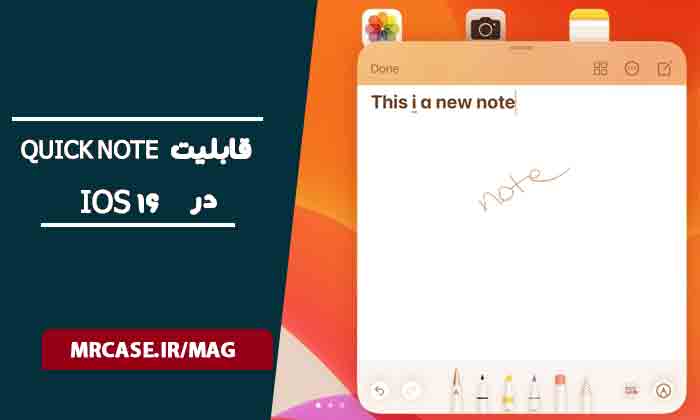




دیدگاهتان را بنویسید